Sichere Barcode-Eintrittskarten mit Kopierschutz drucken
Noch nie war es so einfach und günstig, sichere Eintrittskarten drucken! Benutzen Sie einfach die TicketCreator Barcode-Edition, um Eintrittskarten mit einmaligen Barcodes oder QR-Codes zu erstellen und zu drucken, die nicht gefälscht oder kopiert werden können.
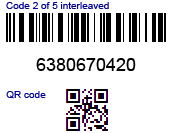 TicketCreator
druckt auf jedes Ticket einen einmaligen Barcode (Zahlen oder Text), der am
Eingang mit der BarcodeChecker-Software und einem einfachen Barcode-Scanner (USB
oder PS/2, ab
€50,-), einem
Smartphone (Android
oder
iPhone) oder einer
Webcam geprüft wird.
TicketCreator
druckt auf jedes Ticket einen einmaligen Barcode (Zahlen oder Text), der am
Eingang mit der BarcodeChecker-Software und einem einfachen Barcode-Scanner (USB
oder PS/2, ab
€50,-), einem
Smartphone (Android
oder
iPhone) oder einer
Webcam geprüft wird.
Da jedes Barcode-Ticket nur einmal zum Betreten des Raums benutzt werden kann, werden kopierte oder gefälschte Karten abgewiesen, und Ihre Einnahmen geschützt. Normalerweise werden 10-stellige Zufallszahlen auf die Tickets gedruckt, die als Kopierschutz dienen. Sie können aber auch Barcodes mit Buchstaben oder laufenden Nummern benutzen oder andere Barcodes (Zahlen oder Texte) aus einer Excel- oder Textdatei importieren.
Die Barcodes
können als Code 2 of 5 interleaved, Code 39 oder QR-Code gedruckt werden.
![]() Und das Beste: Sie haben keine Zusatzkosten! Für die fälschungssicheren
Barcode-Eintrittskarten brauchen Sie kein teures Spezialpapier, Hologramme,
Sicherheitsstreifen, Wasserzeichen, UV-Tinte oder ähnliches. Drucken Sie einfach mit Ihrem
normalen Drucker auf normales
Papier!
Und das Beste: Sie haben keine Zusatzkosten! Für die fälschungssicheren
Barcode-Eintrittskarten brauchen Sie kein teures Spezialpapier, Hologramme,
Sicherheitsstreifen, Wasserzeichen, UV-Tinte oder ähnliches. Drucken Sie einfach mit Ihrem
normalen Drucker auf normales
Papier!
![]() TicketCreator
kann Barcode-Tickets
auch als PDFs drucken, die Sie per Email mit
Ihrem Email-Programm verschicken können. Dazu brauchen Sie den kostenlosen
Bullzip
PDF Printer und ein MAPI-fähiges Email-Programm (z.B. Outlook, Thunderbird
oder Windows Live Mail).
TicketCreator
kann Barcode-Tickets
auch als PDFs drucken, die Sie per Email mit
Ihrem Email-Programm verschicken können. Dazu brauchen Sie den kostenlosen
Bullzip
PDF Printer und ein MAPI-fähiges Email-Programm (z.B. Outlook, Thunderbird
oder Windows Live Mail).
![]() Wenn Sie andere Barcode-Dokumente
drucken oder als Email versenden wollen (z.B. Namensschilder, Einladungen)
können Sie BarcodeChecker und Microsoft
Office verwenden.
Wenn Sie andere Barcode-Dokumente
drucken oder als Email versenden wollen (z.B. Namensschilder, Einladungen)
können Sie BarcodeChecker und Microsoft
Office verwenden.
Laden Sie die
![]() TicketCreator-Testversion
herunter, und überzeugen Sie sich selbst. Das Setup enthält die Programme
TicketCreator, um Eintrittskarten zu drucken, und
BarcodeChecker, um sie am Eingang zu prüfen.
TicketCreator-Testversion
herunter, und überzeugen Sie sich selbst. Das Setup enthält die Programme
TicketCreator, um Eintrittskarten zu drucken, und
BarcodeChecker, um sie am Eingang zu prüfen.
Dieser Kopierschutz hat viele Vorteile:

|
- Eintrittskarten können nicht gefälscht werden, da jede Karte einen einmaligen Barcode hat.
- Benutzen Sie 10-stellige Zufallszahlen, laufende Nummern oder Text-Barcodes oder importieren Sie andere Barcodes (Zahlen oder Text) aus einer Excel- oder Textdatei.
- Eintrittskarten können nicht kopiert werden, da jeder Barcode nur einmal zum Eintritt verwendet werden kann.
- Kostenlos für beliebig viele Eintrittskarten, keine Kartengebühren.
- Keine Kosten für Spezialpapier oder Sonderdruck.
- Eintrittskarten werden mit der BarcodeChecker-Software geprüft, die in der TicketCreator Barcode-Edition enthalten ist.
- Scannen Sie die Barcode-Karten mit einem einfachen Barcode-Scanner, einem Funkscanner, einer Webcam, einem Android Smartphone oder iPhone.
- Keine weitere Hardware nötig.
- Drucken Sie Barcodes als Code 2 of 5 interleaved, Code 3 of 9 oder QR-Codes
- Eintrittskarten können an mehreren Eingängen gleichzeitig geprüft werden, mit oder ohne Netzwerk.
- Wenn der Barcode unleserlich ist, können Sie die Zahl auch von Hand eingeben.
- Scannen Sie die Karten am Eingang als Einlasskontrolle, und um die Anwesenheit/Teilnahme zu protokollieren.
- Sie können die Barcode-Tickets auch als PDFs drucken und den Kunden manuell per Email mit Ihrem normalen Email-Programm schicken.
Sichere Eintrittskarten mit Barcodes prüfen
Um die Eintrittskarten am Eingang zu prüfen, benötigen Sie nur einen einfachen PC, Laptop oder Netbook, die BarcodeChecker-Software und einen einfachen Barcode-Scanner, eine Webcam, ein Android-Phone oder iPhone.
Klicken Sie hier für weitere Infos wie die Tickets geprüft werden.
Namensschilder mit Barcodes
 Mit
TicketCreator: Sie
können mit TicketCreator auch Namensschilder mit Barcodes drucken, z.B. als
Eingangskontrolle bei einem Kongress. Erstellen Sie dazu eine Veranstaltung mit
laufenden Nummern und Barcodes, reservieren Sie für jeden Namen einen Platz, und
drucken Sie die Karten. Falls Sie
Excel-Listen mit Barcodes
und/oder Namen haben, können Sie diese
importieren.
Mit
TicketCreator: Sie
können mit TicketCreator auch Namensschilder mit Barcodes drucken, z.B. als
Eingangskontrolle bei einem Kongress. Erstellen Sie dazu eine Veranstaltung mit
laufenden Nummern und Barcodes, reservieren Sie für jeden Namen einen Platz, und
drucken Sie die Karten. Falls Sie
Excel-Listen mit Barcodes
und/oder Namen haben, können Sie diese
importieren.
Mit Microsoft Word: Wenn Sie eine Excel-Liste mit Namen haben, können Sie mit der BarcodeChecker-Software Barcodes erstellen und in die Excel-Datei einfügen. Drucken oder emailen Sie dann die Teilnehmerausweise, Einladungen, o.ä. mit Microsoft Word.
Kontrollieren Sie Barcodes am Eingang mit der Software BarcodeChecker und einem einfachen Barcodeleser, Android-Phone oder iPhone. So können Sie eine äußerste günstige Zugangskontrolle realisieren und sicherstellen, dass nur berechtigte Teilnehmer den Raum betreten können.
Schrittweise Anleitung anzeigen.
A.) Namensschilder mit TicketCreator drucken
1.) Starten Sie TicketCreator und erstellen Sie eine Veranstaltung mit laufenden Nummern und Barcodes. Es ist wichtig, dass Sie beim Kartenlayout die 'Reservierungszeile' aktivieren, damit Namen auf die Karten gedruckt werden können.
2.) Drucken Sie Karten mit Namen. Dazu haben Sie vier Möglichkeiten:
a.) Barcodes und Namen beim Erstellen der Veranstaltung importieren.
b.) Veranstaltung erstellen. Dann Karten reservieren (oder Namen importieren), dann drucken.
c.) Beim Einzelkartendruck die Option 'Namen aufdrucken' anhaken und den Namen jeweils eingeben.
d.) Karten nach dem Druck registrieren. So können Sie zwar die Anwesenheit protokollieren, der Name ist jedoch nicht auf die Karte gedruckt.
3.) Speichern Sie die BarcodeChecker-Datei der Veranstaltung in TicketCreator.
B.) Namensschilder mit BarcodeChecker, Excel und Word drucken oder emailen (Seriendruck)
1.) Erstellen Sie eine Barcodeliste mit BarcodeChecker und kopieren Sie diese in Ihre Excel-Datei mit den Namen.
2.) Starten Sie den Seriendruck-Assistenten in Word und wählen Sie die Excel-Datei als Datenquelle.
3.) Namensschilder drucken oder als E-Mails senden.
4.) Erstellen Sie eine BarcodeChecker-Datei für die Barcodes.
Ausführliche Beschreibung anzeigen
Barcodes scannen:
- Kopieren Sie die BarcodeChecker-Datei auf den PC, mit dem Sie die Tickets am Eingang kontrollieren.
- Starten Sie die BarcodeChecker-Software auf dem Prüf-PC, und laden Sie die BarcodeChecker-Datei der Veranstaltung. Die BarcodeChecker-Software wird mit TicketCreator installiert. Falls sie auf dem Prüf-PC nicht installiert ist, müssen Sie diese dort erst installieren.
- Schließen Sie den Scanner an.
- Nun können Sie die Barcodes auf den Tickets prüfen.
Karten auf Namen registrieren (Anwesenheitsliste)
Wenn Sie die Barcode-Eintrittskarten auf Namen registrieren können Sie so die Teilnahme der Karteninhabern an Ihrer Veranstaltung protokollieren (mit Uhrzeit des Eingangs/Ausgangs). Der Name des Karteninhabers kann auf die Karten gedruckt werden und kann beim Scannen an der Tür auch angezeigt werden. Mehr.
TicketCreator Barcode-Edition
Um Eintrittskarten mit Barcodes zu drucken, brauchen Sie die TicketCreator Barcode-Edition. Sie können die Funktion allerdings in der Testversion und allen TicketCreator Editionen testen und später für den Differenzbetrag zur Barcode-Edition upgraden. Bei einem Upgrade ist keine Neuinstallation notwendig, und Sie können alle Dateien weiterverwenden. Jede Veranstaltung kann bis zu 30.000 Karten haben (mehr auf Anfrage).
Technische Details
TicketCreator druckt zwei Arten an Barcodes:
1.) Lineare Barcodes
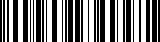 Barcodes in den Formaten
Code 2 of 5 interleaved oder
Code 3 of
9 werden von allen üblichen Barcodelesern,
Smartphones und Webcams* gelesen.
Barcodes in den Formaten
Code 2 of 5 interleaved oder
Code 3 of
9 werden von allen üblichen Barcodelesern,
Smartphones und Webcams* gelesen.
2.) QR-Codes
 QR-Codes werden nur von Smartphones
und 2D-Barcodescannern gelesen.
QR-Codes werden nur von Smartphones
und 2D-Barcodescannern gelesen.
| Code 2 of 5, Code 39 | QR-Code | |
| 1D-Scanner (günstig) | Ja | Nein |
| 2D-Scanner | Ja | Ja |
| Android-Phone (Android 5 und später) | Ja | Ja |
| iPhone (iOS 8 und später) | Ja | Ja |
| iPhone (iOS 7) | Nein | Ja |
| Webcam* | Ja | Nein |
* mit BarcodeChecker-Software
Der Barcode wird auch als lesbare Zahl/Text auf das Ticket gedruckt, die Sie bei der Einlasskontrolle von Hand eingeben und prüfen können, falls der Barcode auf dem Ticket beschädigt wurde oder unlesbar ist.
Normalerweise werden 10-stellige Zufallszahlen (inkl. Checkziffer) auf die Tickets gedruckt, die als Kopierschutz dienen. Bei diesen zufällig erzeugten Kartennummern liegt die Wahrscheinlichkeit, dass ein Fälscher bei einer Veranstaltung mit 1000 Karten eine gültige Kartennummer errät, bei weniger als 0.0000012.
Sie können aber auch Barcodes mit Buchstaben oder laufenden Nummern benutzen oder Barcodes (Zahlen oder Text) aus einer Excel-, CSV- oder Textdatei importieren.
Die Barcodes für die einzelnen Karten werden bereits beim Erstellen der Veranstaltung festgelegt, also vor dem Drucken. Daher können Sie die BarcodeChecker-Datei bereits exportieren und Tickets prüfen, während an der Abendkasse noch Tickets gedruckt werden.
![]()
![]()
![]() Die BarcodeChecker-Software benötigt einen
Windows-PC (Windows 7, Windows 8, Windows 10,
Windows 11).
Die BarcodeChecker-Software benötigt einen
Windows-PC (Windows 7, Windows 8, Windows 10,
Windows 11).
Scan apps sind für Android und iOS erhältlich. Windows Phone/Mobile/CE/RT werden nicht unterstützt.
Testversion downloaden
Kostenlos testen! Scannen beschränkt.

